
Tartalomjegyzék:
- Szerző John Day [email protected].
- Public 2024-01-30 09:43.
- Utoljára módosítva 2025-01-23 14:48.

A hangerőegység (VU) mérő vagy a szabványos hangerő -jelző (SVI) olyan eszköz, amely megjeleníti az audioberendezések jelszintjét. Ebben a projektben LED -eket használtam annak jelzésére, hogy mennyire intenzív az audiojel. Ha a hangintenzitás nagyon magas, akkor az összes LED világít, de ha az intenzitás túl alacsony, akkor csak a középső két LED világít.
1. lépés: SZÜKSÉGES BERENDEZÉSEK


1. Arduino UNO/Mega/Nano/Mini. (1 db)
2. Színes LED -ek. (8 db)
3. Jumper huzal.
4. Férfi portok/pólusok.
5. Vero tábla. (1 db)
6. Mikrofon. (1 db). A vezetéket a mikrofon pólusaihoz kell forrasztani a csatlakoztatáshoz.
7. Ellenállás - 10K (3 db)
8. Kondenzátor - 0,1uF (1 db)
9. Forrasztókészlet.
10. 12/9 V DC Forrás.
2. lépés: ÁRAMDIAGRAM
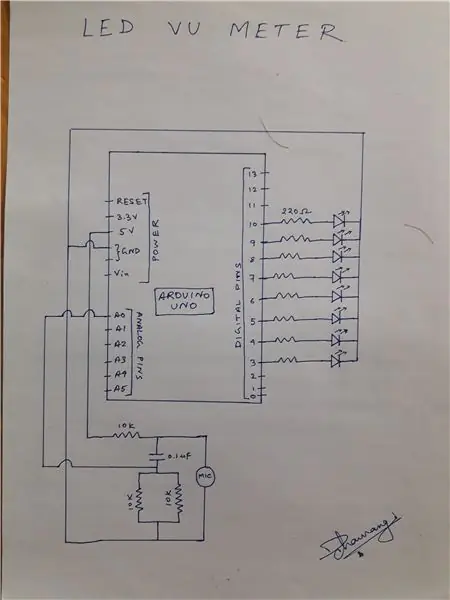

A kapcsolási rajz nagyon egyszerű.
1… 2… 3..4.. nem. a LED -ek alá vannak írva (az ábrán). Az 1. számú LED csatlakozik az arduino uno 3. digitális tűjéhez. Hasonló módon a 2. LED csatlakozik az arduino uno 4. digitális tüskéjéhez. Tehát a LED -es tűk listája nem. és a digitális tűhöz való csatlakoztatását az alábbiakban ismertetjük:
LED 1. szám Az Arduino UNO 3. digitális csapja.
2. LED: Arduino UNO 4. digitális tüske.
3. számú LED Arduino UNO 5. digitális csapja.
LED 4. szám Arduino UNO digitális 6. tűje.
LED 5. sz. Digitális Arduino UNO 7. tű.
LED 6. sz. Digitális Arduino UNO 8. tű.
LED 7. szám Az Arduino UNO 9. digitális csapja.
LED 8. sz. Digitális Arduino UNO 10. tű.
A kondenzátor mikrofon RC áramkörön keresztül csatlakozik az A0 analóg érintkezőhöz.
Közös A földi kapcsolatnak kell lennie az Arduino UNO és a LED -ek között.
3. lépés: A LED -ek forrasztása


A forrasztásnak tisztának és tisztának kell lennie.
4. lépés: MUNKAELV


A kondenzátor mikrofont az audio jelek fogadására használják. A hangjelek (hangenergia formájában) az RC áramkör segítségével elektromos energiává alakulnak. Ezután az Arduino UNO analóg csapjába kerül. Tehát ha ki tudjuk nyomtatni ezeket az értékeket az Arduino UNO soros monitorán, akkor a használt audioeszköz hangerejétől függően különböző értékeket fogunk látni 0 és 100 között. Ha az érték 0, az azt jelenti, hogy nincs bemeneti jel. Tehát minél hangosabb a hang, annál magasabb az analóg bemenet értéke. A kódban az analóg bemeneti értéket 10 -el osztottam. Ez nem kötelező, ugyanez fog történni, ha nem osztunk 10 -el. Tehát bárki megjegyzést fűzhet az arduino kód sorához, és folytathatja.
Tehát ha az analóg bemeneti érték kisebb, az egyetlen LED nem. Az 1 és 2 világít/villog. Az analóg érték növekedésével a megfelelő LED -ek világítani/villogni kezdenek. Amikor az analóg érték eléri a maximális szintet, az összes LED világít/villog.
Világosan megértheti a LED VU Meter fogalmát, ha látja a youtube videómat a LED VU Meter -en arduino UNO -val (a videó már rendelkezésre áll).
5. lépés: VÉGLEGES BEÁLLÍTÁS


A beállítás most kész. Mobiltelefonjainkkal zenét játszunk, és telefonunk hangszóróját a LED VU Meter mikrofonja közelében tartjuk.
6. lépés: ARDUINO KÓD
A számítógépen vagy laptopon telepítenie kell az Arduino IDE -t.
7. lépés: VIDEÓ

Mint | Megosztás | Hozzászólás ehhez a videóhoz.
Ne felejts el feliratkozni a#DChaurangi csatornámra
Ajánlott:
Arduino Nano - Arduino Uno adapter: 6 lépés (képekkel)

Arduino Nano - Arduino Uno adapter: Az Arduino Nano egy szép, kicsi és olcsó tagja az Arduino családnak. Az Atmega328 chipen alapul, ami olyan erőteljes, mint a legnagyobb testvére, Arduino Uno, de kevesebb pénzért is beszerezhető. Az Ebay -en most a kínai verziók b
DIY programozókábel Arduino Uno használatával - Baofeng UV -9R Plus: 6 lépés (képekkel)

DIY programozókábel az Arduino Uno használatával-Baofeng UV-9R Plus: Hé mindenkinek, ez egy egyszerű útmutató a Baofeng UV-9R (vagy plusz) fejhallgató / füldugó kábelének programozókábelré alakításáról Ardunio UNO USB-n keresztül Soros átalakító. [NYILATKOZAT] Nem vállalok felelősséget semmilyen kárért
Arduino UNO Logic Sniffer: 8 lépés (képekkel)

Arduino UNO Logic Sniffer: Ez a projekt egyszerű kísérletként indult. Az ATMEGA328P másik projekt adatlapján végzett kutatásom során valami érdekeset találtam. A Timer1 bemeneti rögzítő egység. Lehetővé teszi, hogy az Arduino UNO mikrovezérlője érzékeljen egy jelet
LED mátrix tömb vezérlése Arduino Uno (Arduino Powered Robot Face) segítségével: 4 lépés (képekkel)

A LED mátrix tömb vezérlése Arduino Uno (Arduino Powered Robot Face) segítségével: Ez az útmutató megmutatja, hogyan vezérelhető egy 8x8 LED -es mátrix tömb Arduino Uno segítségével. Ez az útmutató felhasználható egy egyszerű (és viszonylag olcsó kijelző) létrehozásához saját projektjeihez. Így betűket, számokat vagy egyéni animációkat jeleníthet meg
Használja a Bluetooth 4.0 HC -08 modult a címezhető LED -ek vezérléséhez - Arduino Uno bemutató: 4 lépés (képekkel)

Használja a Bluetooth 4.0 HC -08 modult a címezhető LED -ek vezérléséhez - Arduino Uno oktatóanyag: Már elmélyült a kommunikációs modulokban az Arduino segítségével? A Bluetooth lehetőséget teremt az Arduino projektek számára és a dolgok internetének használatára. Itt egy baba lépéssel kezdjük, és megtanuljuk, hogyan vezérelhetjük a címezhető LED -eket
